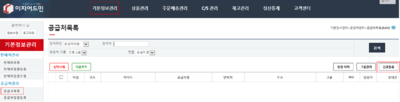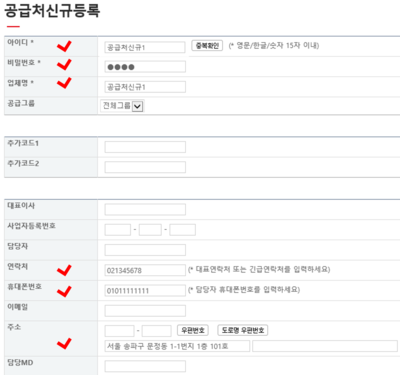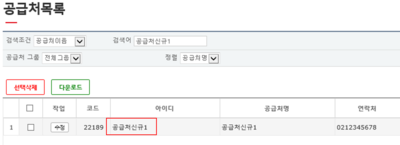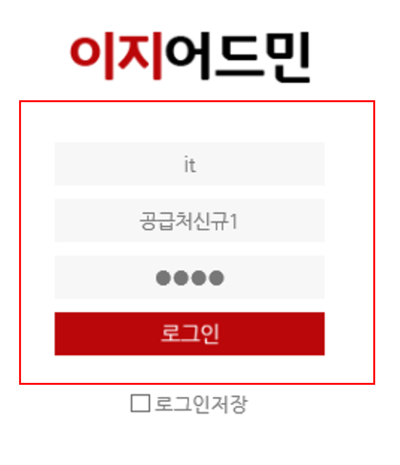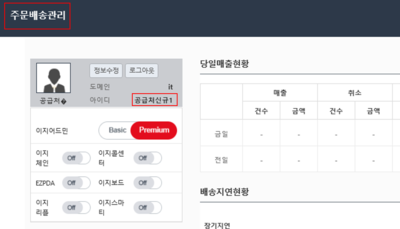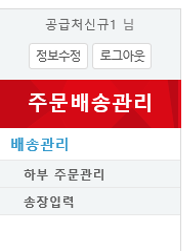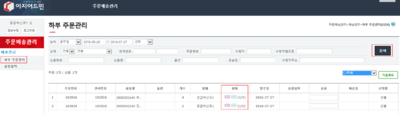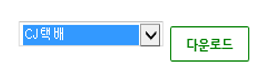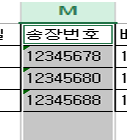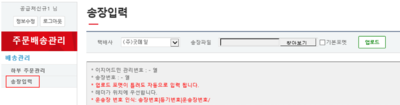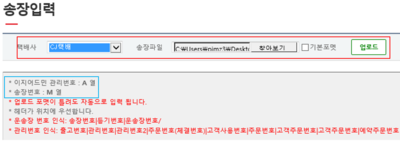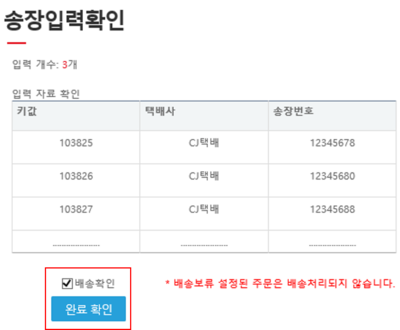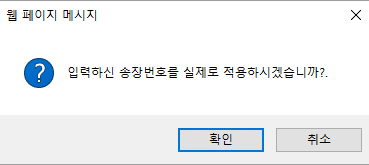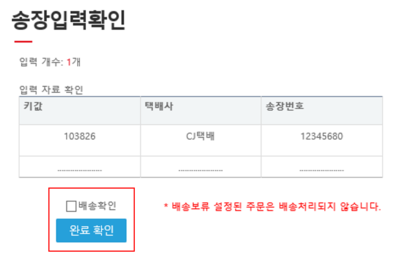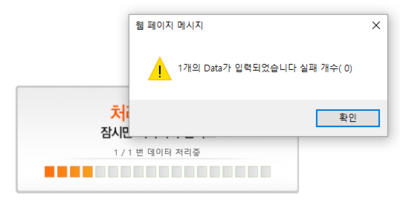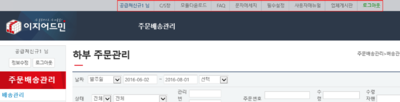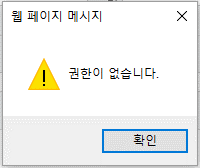이지어드민에서 하부업체가 관리하는 상품만 직접 주문처리하게 할 수 있나요?
개요
하부업체(공급처)에서 공급하는 상품을 구입한 고객들을 직접 관리하고 배송해주는 경우가 있습니다.
즉, 업체에서 모든 배송처리를 하지 않고 일부 하부업체(공급처)에서 대신 주문처리를 해주는 것입니다.
이런 경우 하부업체에게 이지어드민웹 권한을 줘서 주문처리할 수 있도록 설정해줍니다.
- 하부주문관리는 하부업체와 계약시 조항으로 직접 배송이 있었거나, 상품의 특이사항(제작기간이 필요한 상품, 부피가 큰 상품 등)이 있어
- 하부업체가 직접 배송해야는 때에 발생합니다.
step 1. 업체 역할
하부업체 로그인정보 생성하기
이지어드민웹 > 기본정보관리 > 공급처 목록 > 화면 우측상단 신규등록 클릭
|
|
|
|
|
step 2. 하부업체 역할
하부업체 계정으로 로그인하기
이지어드민웹(www.ezadmin.co.kr) > 로그인
|
|
|
|
|
[[[하부주문관리]] 송장입력
|
|
|
|
|
|
|
|
|
|
|
|
|
|
|
|
|
|
|
|
|
|
|
|
|
|
|
|
|
|
|
|
관련 FAQ